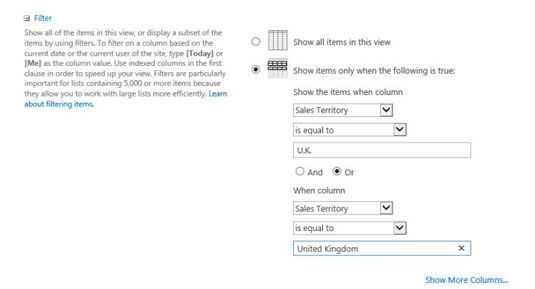Cómo filtrar aplicaciones en SharePoint 2013 con vistas
Puede utilizar las opciones de filtrado de vistas en SharePoint para limitar los elementos mostrados. Usted puede elegir qué columnas para filtrar y cómo aplicar el filtro. Puede utilizar filtros para mostrar los datos de aplicaciones, donde una cierta columna es igual a algún valor o no igual a algún valor, o cuando un artículo fue creado entre ciertos rangos de fechas.
Puede crear filtros con columnas basadas en tipos de cuerdas, Número, Moneda, o datos Choice. Sin embargo, no se puede filtrar en columnas de búsqueda o campos de texto de varias líneas.
La construcción de un filtro en SharePoint es como escribir un equation- por ejemplo, x> y. En este caso, x es la columna que desea filtrar, e y es el valor que desea probar el contenido de las columnas en contra. El operador en el medio determina lo que evalúa la prueba. Esta prueba le da al sistema una respuesta VERDADERO o FALSO a su ecuación.
Los operadores disponibles son
Igualdad: Es igual o no es igual a
Comparación: Es mayor o es menor que
Subcadena: Contiene o Empieza con
La ecuación de filtrado se evalúa para cada elemento en su aplicación. Si la ecuación es TRUE, el elemento se incluye en la vista- si la ecuación es FALSO, el artículo está excluida.
Si no ves los resultados que espera ver en su punto de vista, el filtro es, probablemente, evaluando a FALSO.
Para los valores numéricos, que suelen utilizar los operadores de igualdad o de la comparación. Al crear vistas filtradas en aplicaciones de SharePoint en base a valores de cadena (texto), usted quiere estar familiarizado con sus datos antes de intentar crear el filtro.
Por ejemplo, si desea filtrar una aplicación Contactos para mostrar sólo los contactos en el Reino Unido, usted tiene que preguntarse cómo se ha introducido el valor para el Reino Unido en la aplicación. ¿Es U.K., Reino Unido, o ambos? Puede utilizar una vista Hoja de datos para explorar rápidamente los datos para determinar el rango de valores posibles.
Una forma de solucionar este problema es mediante la validación de sus datos cuando se está ingresando. Puede utilizar columnas Choice para hacerlo o utilizar las funciones de validación de SharePoint 2013.
Digamos que usted descubre que sus datos incluyen tanto los valores - Reino Unido y del Reino Unido. Usted podría ir a través y hacer que todos los datos consistentes. O puede filtrar para ambos valores utilizando la opción O.